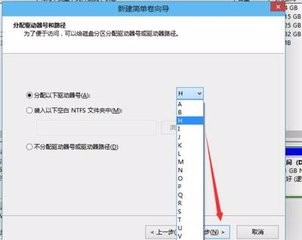1、首先鼠标右键单击"此电脑"图标,在弹出的界面中选择“管理”。

2、打开计算机管理,在左侧下方找到存储/磁盘管理。在右边可以看见自己的系统硬盘。
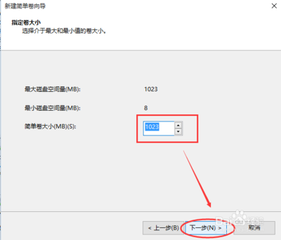
3、右键单击要分区的磁盘,在这里以G盘为例给大家演示,选择“压缩卷”之后会出现正在查询可压缩空间的提示。
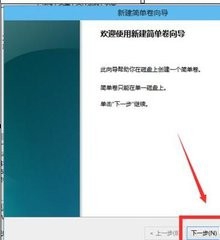
4、选择压缩,在压缩后在G盘右边出现一个绿色磁盘,这个磁盘是为分区的,需要进一步操作。

5、鼠标右键单击这个绿色磁盘,在弹出的快捷菜单中选择“新建简单卷”
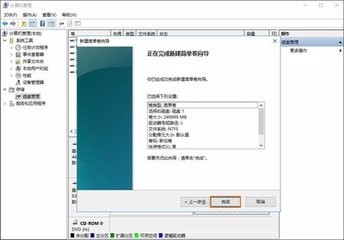
6、选择文件系统格式,然后在执行快速格式化前打钩,点击“下一步”。点击”完成“按钮,新建的分区成功了。